Anleitung zum Senden einer Textnachricht auf dem iPhone anstelle von iMessage
 Geschrieben von Lisa Ou / 25 2022:09
Geschrieben von Lisa Ou / 25 2022:09 Es ist ein ziemlicher Kampf, wenn Sie ein iPhone-Benutzer sind, während die meisten Menschen um Sie herum es nicht sind. Selbst wenn Sie sich mit anderen Geräten mit anderen Betriebssystemen verbinden möchten, ließ das iPhone dies einfach nicht zu. Dies gilt umso mehr, wenn Sie Ihr Gerät in den voll aktivierten iOS-Modus versetzen. Ein Beispiel ist die Aktivierung von iMessage, iTunes, iMovie und weiteren Apps exklusiv für iPhone-Benutzer.
Wenn Sie iMessage aktivieren, können Sie Aufkleber, Emojis und mehr kostenlos senden, solange Sie über eine stabile Internetverbindung verfügen. Aber es gibt auch mehrere Nachteile. Wenn Ihr Netzwerk nicht stabil ist, wird es für Sie schwierig sein, eine Nachricht zu senden. Wenn die Person, die Sie erreichen möchten, andererseits eine schlechte Verbindung hat, wird diese Person Schwierigkeiten haben, Ihre Nachricht zu empfangen. Außerdem können Sie keine Nachrichten mit Personen teilen, die kein iPhone verwenden.
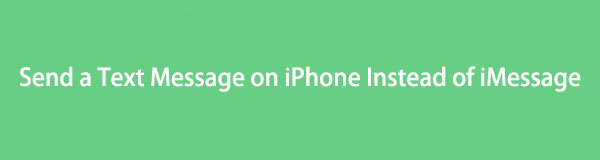
Allerdings versuchen einige iPhone-Benutzer aufgrund der oben genannten Einschränkungen herauszufinden, wie sie Textnachrichten anstelle von iMessage senden können. In diesem Artikel geben wir Ihnen also Informationen zum Senden einer einfachen Textnachricht anstelle von iMessage. Darüber hinaus stellen wir ein Drittanbieter-Tool vor, mit dem Sie Ihre iMessage-Inhalte sichern können, wenn Sie sie in der Zwischenzeit einschränken.

Führerliste
Teil 1. So senden Sie eine Textnachricht anstelle von iMessage, indem Sie das Internet ausschalten
Wie oben erwähnt, müssen Sie eine stabile Verbindung herstellen, um Nachrichten über die iMessage-App senden und empfangen zu können. Wenn Sie also WLAN und mobile Daten vollständig ausschalten, werden Ihre Nachrichten als einfache Textnachrichten und nicht als iMessage gesendet. Es ermöglicht Ihnen auch, Nachrichten von Ihrem iPhone an Nicht-iPhone-Benutzer zu senden, da Ihre Texte automatisch durch die Standard-Messaging-App gehen.
Befolgen Sie die nachstehenden Anweisungen für Ihr iOS, um Textnachrichten anstelle von iMessage zu senden, indem Sie das Internet deaktivieren:
Schritt 1Suchen Sie das Einstellungssymbol auf dem Startbildschirm Ihres iPhones und tippen Sie darauf, um es zu öffnen.
Schritt 2Wählen Sie unter Ihrem Profil die aus Wi-Fi Registerkarte, dann deaktivieren Sie es, um die zu drehen Internetverbindung davon ab.
Schritt 3Gehen Sie zurück zu den Einstellungen Haupt-Schnittstelle. Wählen Sie in ähnlicher Weise die aus Cellular und deaktivieren Sie es dann ebenfalls, um alle Internetverbindungen zu Ihrem iPhone zu blockieren. Danach können Sie endlich eine Nachricht senden, die als einfacher Text anstelle einer iMessage gesendet wird.
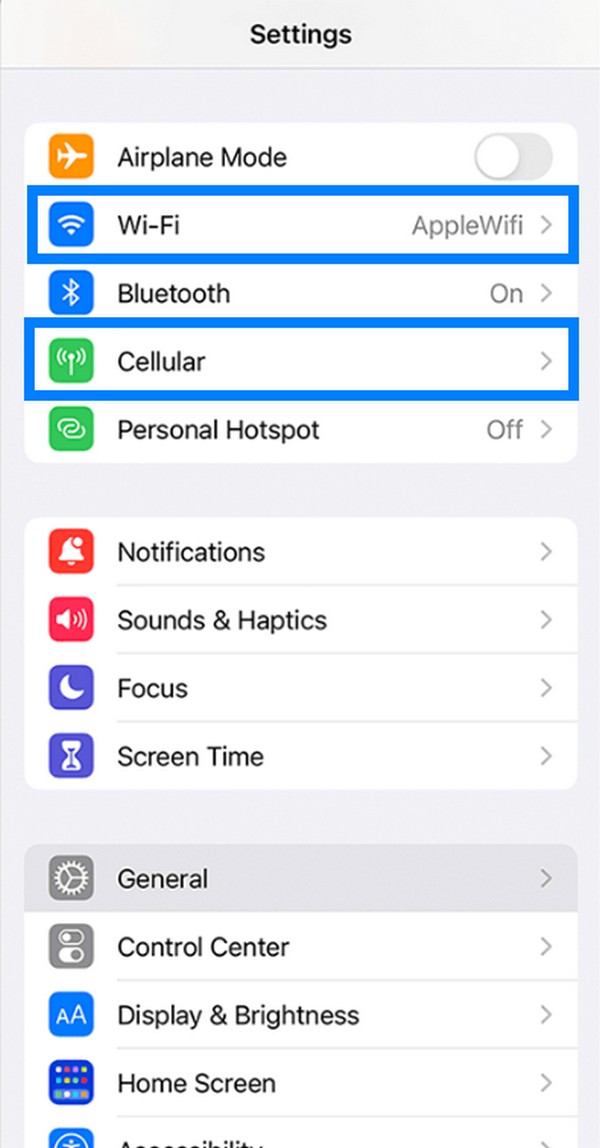
Teil 2. Sichern Sie iMessage und Nachrichten auf dem iPhone mit FoneLab iOS Data Backup & Restore
Jetzt, da Sie Ihre Verwendung von iMessage für eine Weile darauf beschränken, einen einfachen Text zu senden, ist es verständlich, wenn Sie sich Sorgen machen, den Inhalt beider Messaging-Apps zu verlieren. Wenn Sie Nachrichten hin und her senden, kann es vorkommen, dass etwas schief geht. Es wird also dringend empfohlen Sichern Sie sie bereits jetzt, um Verluste in der Zukunft zu vermeiden. Vor allem gibt es viele wichtige Informationen, die im Laufe der Zeit in den Messaging-Apps gespeichert sein müssen.
Aus diesem Grund haben wir uns entschieden, das hilfreichste Backup-Tool aufzunehmen, das Sie von allen von uns getesteten Tools finden können. FoneLab iOS Datensicherung und -wiederherstellung ist eine ausgezeichnete Software, die für ihre Qualitätsleistung bekannt ist. Es ist in der Lage Sichern und Wiederherstellen von Nachrichten und andere Daten von iPhone, iPad und anderen iOS-Geräten. Darüber hinaus unterstützt diese Software das neueste iOS 17 und frühere Versionen.
Mit FoneLab können Sie iPhone / iPad / iPod ohne Datenverlust sichern und wiederherstellen.
- Einfaches Sichern und Wiederherstellen von iOS-Daten auf Ihrem PC / Mac.
- Zeigen Sie die Daten detailliert an, bevor Sie Daten aus Sicherungen wiederherstellen.
- Selektives Sichern und Wiederherstellen von iPhone-, iPad- und iPod touch-Daten.
Befolgen Sie die nachstehenden Anweisungen, um herauszufinden, wie Sie Textnachrichten anstelle von iMessage auf dem iPhone senden können FoneLab iOS Datensicherung und -wiederherstellung:
Schritt 1Besuchen Sie zunächst die offizielle Website von FoneLab iOS Data Backup & Restore. Klicken Sie auf die Orange Free Download unten links, um die Software kostenlos herunterzuladen. Öffnen Sie danach die Datei und erlauben Sie dem Programm, Änderungen an Ihrem Gerät vorzunehmen. Starten Sie die Installation und warten Sie einige Sekunden, bevor Sie sie auf Ihrem Computer starten.
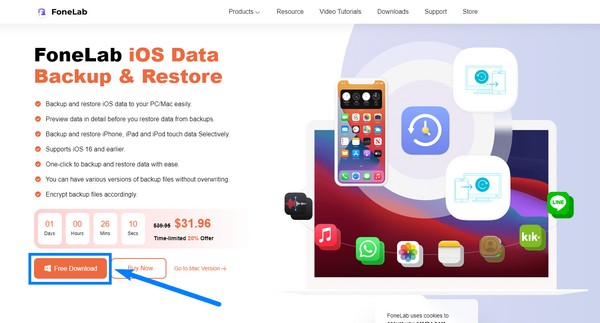
Schritt 2Die Hauptschnittstelle von FoneLab iOS Data Backup & Restore enthält die Hauptfunktionen. Es gibt eine Funktion zur Datenwiederherstellung, Systemwiederherstellung, Datensicherung und -wiederherstellung sowie eine Funktion für WhatsApp. Wählen Sie das iOS-Datensicherung und -wiederherstellung Feld rechts in der Mitte der Benutzeroberfläche.
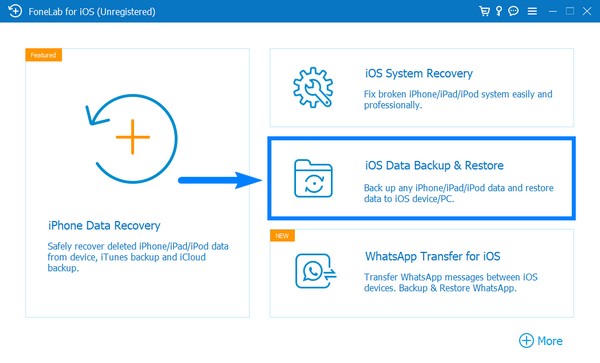
Schritt 3Die Optionen der Funktion werden auf der folgenden Seite angezeigt. Wähle aus iOS Datensicherung Registerkarte im linken Feld in der Benutzeroberfläche.
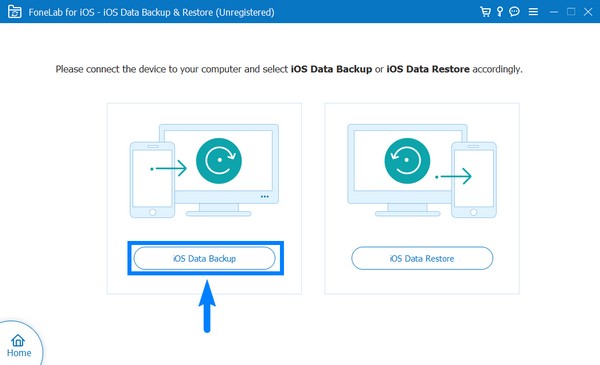
Schritt 4Schließen Sie Ihr iPhone mit einem USB-Kabel an den Computer an. Wählen Sie nach der Verbindung eine der beiden Sicherungsoptionen aus. Standardsicherung ist es, Mediendateien, Texte, Kontakte, Anrufprotokolle usw. zu sichern. Verschlüsselte Sicherung ist, Ihre Dateien mit einem Passwort zu sichern, um Ihre Informationen zu schützen. Klicken Sie dann auf die Startseite unten, damit das Programm Ihre Gerätedaten scannen kann.
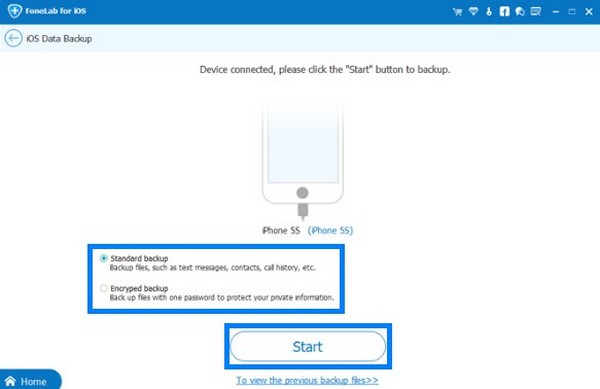
Schritt 5Die unterstützten Datentypen, die auf Ihrem iPhone verfügbar sind, werden auf der nächsten Oberfläche aufgelistet. Deaktivieren Sie die Alle auswählen Kontrollkästchen unten links. Überprüfen Sie dann nur die Nachrichten & Anhänge Kasten. Klicken Sie abschließend auf Weiter Schaltfläche im unteren Teil der Benutzeroberfläche, um Ihre Nachrichten und iMessages auf Ihrem PC zu sichern.
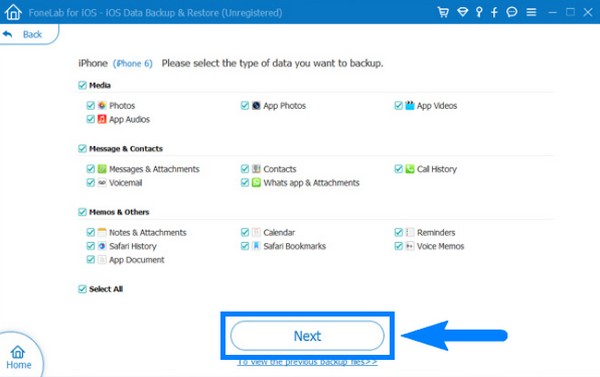
Mit FoneLab können Sie iPhone / iPad / iPod ohne Datenverlust sichern und wiederherstellen.
- Einfaches Sichern und Wiederherstellen von iOS-Daten auf Ihrem PC / Mac.
- Zeigen Sie die Daten detailliert an, bevor Sie Daten aus Sicherungen wiederherstellen.
- Selektives Sichern und Wiederherstellen von iPhone-, iPad- und iPod touch-Daten.
Teil 3. Häufig gestellte Fragen zum Senden und Sichern von Nachrichten und iMessage
Ist es für mein iOS in Ordnung, Textnachrichten anstelle von iMessage für immer zu senden?
Ja ist es. Obwohl iMessage gute Vorteile hat, können Sie es deaktivieren, wenn Sie mit SMS, dem formellen und standardmäßigen Mittel zum Senden von Textnachrichten, besser vertraut sind. Sie können iMessage deaktivieren, indem Sie zu den Einstellungen Ihres iPhones gehen. Scrollen Sie nach unten, tippen Sie auf die Registerkarte Nachricht und schalten Sie dann die iMessage aus, um sie zu deaktivieren.
Wie stoppe ich das Senden von Textnachrichten von iMessage an meinen Freund, der von iPhone zu Android gewechselt ist?
Da es Ihr Freund ist, der vom iPhone auf ein Android-Telefon umgestiegen ist, müssen Sie nichts unternehmen. Dein Freund ist derjenige, der etwas tun muss. Wenn sie immer noch die Telefonnummer verwendet, die sie auf ihrem iPhone verwendet hat, muss sie sie von ihrer Apple-ID trennen. Auf diese Weise würde sich ihre Nummer von iMessage trennen und Sie können ihr endlich einfache Textnachrichten senden.
Kann ich die Sicherungsnachrichten mit FoneLab iOS Data Backup & Restore direkt auf meinem iPhone wiederherstellen?
Ja, du kannst. Und abgesehen von den Nachrichten können Sie auch Kontakte und andere Daten wiederherstellen. Die registrierte Version von FoneLab iOS Datensicherung und -wiederherstellung können Sie die Sicherung, die Sie auf Ihrem Computer gespeichert haben, direkt auf Ihrem iOS-Gerät wiederherstellen. Obwohl die Testversion bereits an sich zufriedenstellend ist, weil Sie Ihre Daten 3 Mal kostenlos wiederherstellen können, ist die registrierte Version immer noch viel vorteilhafter. Darüber hinaus unterstützt diese Software sowohl Windows- als auch Mac-Computer. Daher kann es iOS-Daten professionell auf Ihrem Mac und Windows-PC sichern und wiederherstellen.
Mit FoneLab können Sie iPhone / iPad / iPod ohne Datenverlust sichern und wiederherstellen.
- Einfaches Sichern und Wiederherstellen von iOS-Daten auf Ihrem PC / Mac.
- Zeigen Sie die Daten detailliert an, bevor Sie Daten aus Sicherungen wiederherstellen.
- Selektives Sichern und Wiederherstellen von iPhone-, iPad- und iPod touch-Daten.
Ein iPhone-Gerät zu haben, ist sowohl ein Vorteil als auch ein Nachteil. Es ermöglicht Ihnen Anwendungen, die andere Geräte nicht haben, aber gleichzeitig erschwert es Ihnen, sich mit Personen zu verbinden, die iOS-Geräte nicht mit ihren Standardfunktionen verwenden. Glücklicherweise gibt es immer noch Methoden, die Sie anwenden können, um einige der dadurch verursachten Probleme zu lösen. Wenn Sie in Zukunft auf mehr davon stoßen, besuchen Sie die FoneLab iOS Datensicherung und -wiederherstellung Website, um weitere Lösungen zu finden.
